Как определить CMS сайта — Как сделать
- Создание сайтов›
- Как сделать›
- Как определить CMS сайта
Характерные признаки CMS сайта
Существуют косвенные признаки, по которым можно определить, какая CMS используется на сайте. Список таких признаков мы приводим ниже — в разделе «Как самостоятельно определить CMS сайта».
Вы можете изучить эти признаки и проверять каждый сайт самостоятельно — просматривая код HTML страниц сайта в вашем браузере, изучая структуру URL адресов сайта и пробуя открывать специальные адреса технических страниц на сайте.
И есть автоматизированные способы для определения CMS любого сайта — в виде отдельных онлайн-сервисов и расширений для браузеров.
Самый простой способ определения CMS сайта
Сразу порекомендуем то решение задачи определения CMS сайта, которое используем мы: расширение для браузеров Wappalyzer.
Wappalyzer определяет CMS сайта и другие используемые на сайте технологии автоматически при заходе на сайт и показывает иконку с логотипом CMS в панели браузера. По клику на иконке раскрывается более подробный список технологий — начиная с того, какая CMS используется на сайте, и заканчивая отдельными библиотеками, счетчиками, параметрами хостинга.
Вы можете установить Wappalyzer как расширение в браузеры Chrome, Firefox и Opera.
В других браузерах, таких, как Internet Explorer, Microsoft Edge и в любых других, поддерживающих JavaScript, его можно использовать в виде Bookmarklet (JavaScript-закладки). Для этого просто зайдите на страницу установки, найдите кнопку «WAPPALYZER» и перетащите ее на панель закладок вашего браузера.
А если вы не хотите устанавливать расширение или закладку, вы всегда можете просто зайти на www. wappalyzer.com и проверить любой сайт прямо через форму на главной странице.
wappalyzer.com и проверить любой сайт прямо через форму на главной странице.
Как самостоятельно («вручную») определить CMS сайта
Автоматические способы определения сайта могут ошибаться. Поэтому разберем подробно основные признаки, по которым вы лично можете определить CMS сайта.
1. Прямое указание имени CMS
Самый-самый доступный способ определения CMS — когда она указана прямо на сайте. Чаще всего так можно определить сайты на WordPress, потому что среди них много сайтов, сделанных на готовых (покупных) шаблонах. Поэтому в первую очередь проверьте подвал страницы, нет ли названия CMS возле копирайтов.
Если на видимой части страниц сайта имя CMS не указано, то нужно заглянуть в код страниц, чтобы поискать там или прямое указание на CMS, или характерные признаки.
2. Исходный HTML код страниц сайта
Просмотр кода страниц сайта доступен почти в любом браузере и чаще всего его можно вызвать комбинацией клавиш Ctrl+U. Если это не срабатывает, то кликните на странице правой кнопкой мыши (только на самой странице, а не на изображении или видео) и в выпадающем меню выберите «View page source» («Показать исходный код»).
В новой вкладке браузера или в отдельном окне будет показан HTML-код той страницы сайта, на которой вы кликнули. Это и есть код, который или был сгенерирован CMS сайта, или был написан вручную, если сайт статичный.
2.1. Мета-тэг «generator»
meta name="generator" — это мета-тэг, который прямо указывает на CMS сайта. Обычно его добавляет к HTML-коду сама CMS.
Пример для сайта на WordPress:
<meta name="generator" content="WordPress 4.7" />
Вебмастер, которые настраивает сайт, всегда может убрать этот мета-тэг из кода, так что его отсутствие ничего не значит.
2.2. Пути к файлам темы оформления сайта
В верхней части исходного кода страниц сайта можно найти ссылки на подключение к HTML-странице файлов оформления — в первую очередь .css и .js. В разных CMS есть характерные части, указывающие на стандартную структуру папок CMS:
| CMS | Признак |
|---|---|
| WordPress | /wp-content/themes/ |
| Drupal | /sites/default/files/ |
Этот признак, на удивление, зачастую наиболее надежный, потому что изменить эти характерные пути или сложно, или нет особого смысла.
Пример: сайт самого авторитетного в мире экономического издания The Economist сделан на Drupal, но Wappalizer не может это определить из-за того, что сайт подвергся жесткой оптимизации и его код очищен от всего лишнего и сделан максимально компактным (минифицирован). Тем не менее, характерные для Drupal длинные пути к файлам /sites/default/files/ встречаются в этом коде так же часто, как в коде обычных сайтов на Drupal (на момент написания этой статьи — 85 раз).
3. Служебные страницы в robots.txt
На каждом правильно сделанном сайте должен быть файл robots.txt. Он необходим поисковикам, чтобы запретить индексирование и показ технических или дублирующихся страниц сайта. Соответственно, в этом файле CMS могут прописывать свои технические страницы.
Файл robots.txt найти на любом сайте легко — просто добавьте его к домену сайта после косой черты. Пример: www.google.com/robots.txt
Примеры robots.txt для разных CMS и характерные строки:
| CMS | Признак в robots.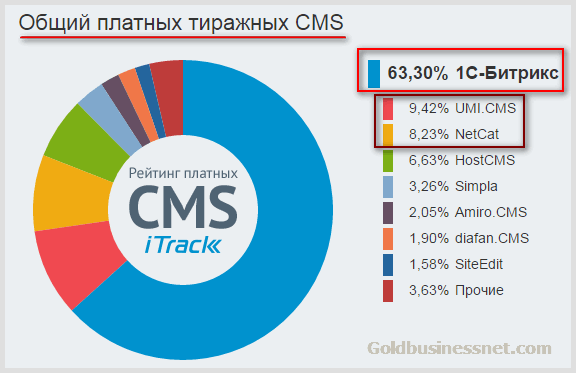 txt txt | Пример |
|---|---|---|
| WordPress | Disallow: /wp-admin/ | https://wordpress.com/robots.txt |
| Drupal | Disallow: /?q=admin/ | https://www.drupal.org/robots.txt |
4. Вход в админку
На каждом сайте с CMS есть служебный раздел для администрирования сайта — админ-панель или админка. Вход в нее делается как в любой сервис с авторизацией, например, в почту — в виде формы с логином и паролем.
Обычно на коммерческих сайтах вход в админку не афишируется и владельцы сайта или те сотрудники, которым поручено управлять содержимым сайта, входят в админку по специальному адресу. Эти адреса в стандартных, немодифицированных версиях CMS тоже одинаковые.
| CMS | URL входа в админку | Пример |
|---|---|---|
| WordPress | /log-in/wp-admin | https://wordpress.com/log-in https://wordpress.  com/wp-admin com/wp-admin |
| Drupal | /user | https://www.drupal.org/user |
| Joomla | /administrator | https://www.joomla.org/administrator/ |
Можно просто добавлять эти адреса — /wp-admin, /user и /administrator — к домену сайта, который вы хотите проверить, и смотреть, что открывается.
5. Заголовки HTTP
В некоторых случаях название и версию CMS можно найти в заголовках HTTP (HTTP Headers) — специальных данных, которые передает веб-сервер хостинга вашему браузеру.
Напрямую HTTP Headers в браузере не видны, но вы можете получить список заголовков HTTP с помощью специальных инструментов:
- онлайн-сервисов типа HTTP Header Check
- расширения для Google Chrome HTTP Headers.
Принцип простой — вводите в онлайн-сервисе домен сайта, который вы хотите проверить, или заходите на этот сайт и нажимаете в браузере кнопку расширения «HTTP Headers», и видите примерно такой список строк:
Здесь строка X-Generator указывает на имя и версию CMS.
☄️Как определить CMS сайта? Ручной способ и автоматический
☄️Как определить CMS сайта? Ручной способ и автоматическийStarting a new project?
получить консультациюЧитайте наш Telegram 👈
Заказать
звонок
Оставьте свои контактные данные, наш менеджер перезвонит вам.
Соглашаюсь на обработку данныхСпасибо! Скоро с Вами свяжется наш менеджер.
Получить
консультацию
Спасибо! Скоро с Вами свяжется наш менеджер.
POWER IS IN TRUST
Прокачайте свой сайт!
Подписывайтесь и получайте советы по оптимизации сайта и повышению продаж
Заказать обратный звонок
Подтвердите свой Email для завершения подписки.
Вы уже подписаны на нашу рассылку!
Поделиться:
Обращаясь в наше агентство, клиенты часто не могут сказать, на какой CMS работает их сайт. Это тормозит процесс начала работы, так как проджект-менеджерам приходится угадывать самим. А потом еще и искать программиста, который работает с этим движком.
Ниже вы найдете гайд с описанием основных способов и программ, которые помогут быстро определить CMS сайта.
2.1 Вручную
Узнать CMS по взгляду на страницу вряд ли получится. Необходимо анализировать ее код вручную. Для этого нужно открыть исходный код страницы (в Хроме вызывается из контекстного меню страницы, строка — “Посмотреть код” или комбинацией CTRL+U).
Почти у каждого сайта в коде есть строка:
<meta name=»generator» content=»имяCMS, версия»>
Рис. 1 — Посмотреть код для определения движка сайта
Но на некоторых сайтах такого метатега нет. Тогда в коде сайта нужно искать таблицы стилей, картинок, скриптов.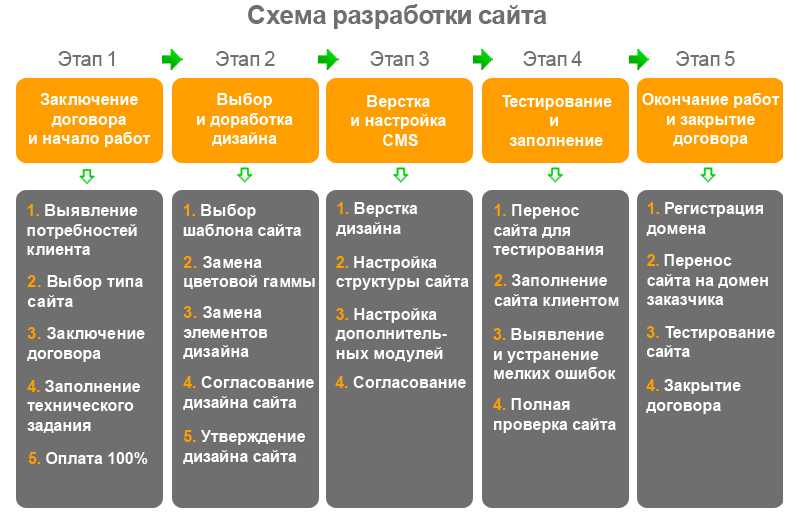
Рис. 2 — Для WordPress характерно обозначение wp-content
Рис. 3 — Сайт на Битрикс легко узнать
Рис. 4 — Сайт на DLE
В тексте адреса системного файла обычно содержатся идентификаторы платформы, по которому можно понять название движка.
Для DLE характерна таблица стилей engine.css, где настраиваются стили оформления элементов программной части. Или ищем слово dle в адресе файла в коде страницы.
Рис. 5 — Пример кода сайта на платформе Drupal
Если код не чистили, то узнать движок сайта не составит труда.
Если в коде ничего не нашли, то попробуйте узнать cms через файл robots.txt. Этот файл сообщает краулерам, какие страницы можно сканировать, какие — нет.
Для нашего сайта это выглядит таким образом (скриншот слева):
Рис. 6 — Содержимое robots.txt
Значение wp-admin
Если и так не получается выяснить CMS, то можно попробовать сделать это через админ панель. Методом подстановки к адресу сайта вставлять шаблоны для входа на разные cms-ки.
Методом подстановки к адресу сайта вставлять шаблоны для входа на разные cms-ки.
Рис. 7 — Панель входа WordPress
Если подобрать правильную платформу к сайту, откроется окно входа. После адреса сайта, на котором необходимо узнать движок, вставьте:
- Joomla: /administrator/.
- Drupal: /user/.
- WP: /wp-admin/.
- Битрикс: /auth/.
- OpenCart: /admin/.
На известных сайтах эту информацию чистят, так что рассмотрим, как можно автоматически узнать cms.
2.2 Автоматически
Если информации о движке нигде нет, то можно воспользоваться онлайн-сервисами.
Например, узнаем платформу через HTTP Headers. Они передают дополнительную информацию с HTTP-запросом или ответом. Информация представляется в виде пары с именем и значением, разделенных двоеточием:
Рис. 8 — В этом фрагменте видим, что для написания сайта использовался Bitrix
Для проверки хедеров можно использовать такие инструменты:
- HTTP Header Check
- ITSoft и др.
 .
.
Сервисов много, и показывают они одно и тоже. На практике получилось, что если через код сайта не получается найти cms, то и через хедеры тоже.
Тогда можно (нужно) использовать сайт BuiltWith. Он на английском, но показал абсолютно все сервисы, используемые в работе сайта по категориям, и для всех ресурсов определил cms. Это единственный сервис из 9!, который определил движок у тестируемого сайта. В общем, рекомендую к использованию.
Рис. 9 — Из всех инструментов только BuiltWith смог определить, на каком движке разработан тестируемый сайт
Также есть расширения Google Chrome — Wappalyzer, RDS Bar, 2ip.ru. Следов cms они не нашли на тестируемых сайтах, но предоставляют информацию о сервере, сервисах аналитики, рейтинге, ссылочном профиле и т. д..
Рис. 10 — Расширение Wappalyzer
Рис. 11 — Расширение RDS Bar
Рис. 12 — Расширения 2ip.ru для анализа сайтов
Все они могут быть полезны для анализа сайта конкурентов, но не способны определить движок.
Как сделать видео YouTube вирусным
Все об аутрич: что это и как построить
Как оптимизировать YouTube для поиска
Подпишитесь на наши обновления
Больше полезных статей и мануалов еще впереди. Будьте в курсе!
Вы уже подписаны на нашу рассылку!
Подтвердите свой Email для завершения подписки.
Заказать
продвижение
Больше полезных статей и мануалов еще впереди. Будьте в курсе!
Соглашаюсь на обработку данныхСпасибо! Скоро с Вами свяжется наш менеджер.
×
Что такое система управления контентом (CMS)? Определение, ключевые функции, лучшие практики с примерами
Система управления контентом (CMS) определяется как программное приложение, которое позволяет пользователям создавать, редактировать, публиковать, управлять и изменять контент на веб-сайте без каких-либо специальных технических знаний.
Проще говоря, CMS — это обязательный инструмент, который позволяет любому бизнес-пользователю создать свой веб-сайт, не написав ни одной строки кода или даже не зная, как кодировать вообще. Вместо того, чтобы создавать собственную систему для создания веб-страниц, хранения изображений и других основных издательских действий, предприятия могут использовать систему управления контентом для управления всей базовой инфраструктурой и системными потребностями, уделяя больше внимания компонентам своих веб-сайтов, ориентированным на будущее. а также их общую стратегию контент-маркетинга.
Эта статья призвана дать вам полное представление о том, что такое система управления контентом открывает новое окно (CMS), ее компоненты, ее ключевые функции, некоторые примеры и рекомендации, которым вы можете следовать, чтобы максимально использовать возможности вашей CMS.
Содержание
- Что такое система управления контентом (CMS)?
- Типы CMS — выбор правильного решения, модели развертывания и обслуживания
- Основные обязательные функции системы управления контентом (CMS)
- 10 лучших практик эксплуатации систем управления контентом (CMS) в 2020 году
Система управления контентом (CMS) — это программное приложение, которое позволяет нескольким пользователям создавать, редактировать, публиковать и управлять веб-контентом без каких-либо технических знаний. Это позволяет людям, которым не хватает каких-либо знаний в области кодирования, вносить поправки, изменять и редактировать контент на веб-сайтах, используя интерфейс WYSIWYG (что вы видите, то и получаете).
Это позволяет людям, которым не хватает каких-либо знаний в области кодирования, вносить поправки, изменять и редактировать контент на веб-сайтах, используя интерфейс WYSIWYG (что вы видите, то и получаете).
Контент в системе CMS хранится в определенных базах данных и отображается на уровне представления на основе заданных шаблонов. Сегодня системы управления контентом также предлагают дополнительные функции, такие как управление документами и
Системы управления контентом стали обязательным инструментом для совместной работы над контентом в организации, позволяя нескольким пользователям входить в систему и добавлять, планировать или редактировать контент для публикации во внутренних или внешних интерфейсах. С учетом того, что удаленная работа и распределенная рабочая сила стали новой нормой, «доступность в любое время, на любом устройстве, с любым интерфейсом» через популярные браузеры несколькими аккредитованными пользователями повысила популярность внедрения CMS в больших и малых организациях.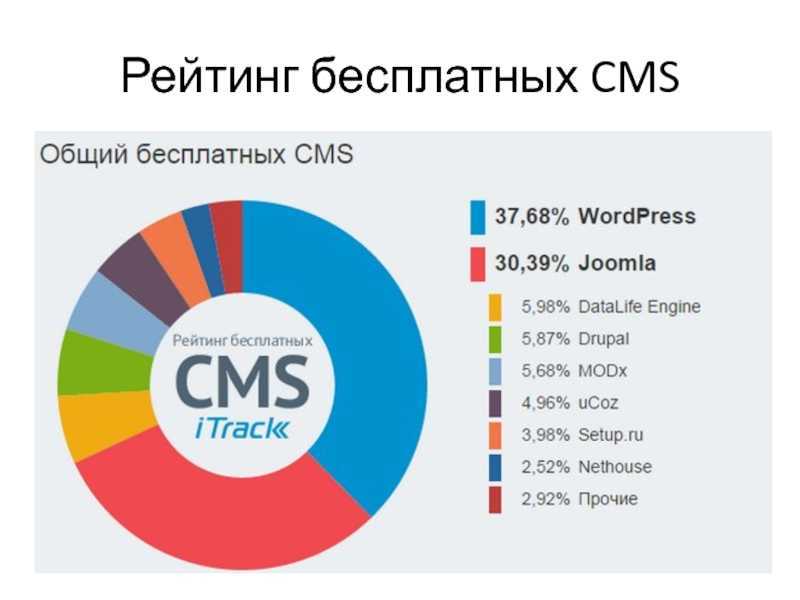
Согласно исследованию, проведенному MarketsandMarkets, ожидается, что объем рынка ECM Opens a new window вырастет с 31,7 млрд долларов США в 2017 году до 67,1 млрд долларов США к 2022 году при среднегодовом темпе роста 16,2%, а рынок WCM Opens размер нового окна вырастет с 6,0 млрд долларов США в 2020 году до 13,6 млрд долларов США к 2025 году при среднегодовом темпе роста 17,6% в течение прогнозируемого периода.
Системы управления контентом с годами демонстрируют резкий рост, и сегодня они широко используются для разработки статических веб-сайтов и блогов, новостей или контента/публикаций, форумов и сообществ, интернет-магазинов электронной коммерции, социальных сетей, веб-сайтов онлайн-обучения, и более.
Если вы хотите развернуть CMS в своей организации, эта функция поможет вам понять общую экосистему доступных решений, а также ключевые функции современной CMS, когда вы начнете составлять список и оценивать потенциальных поставщиков CMS.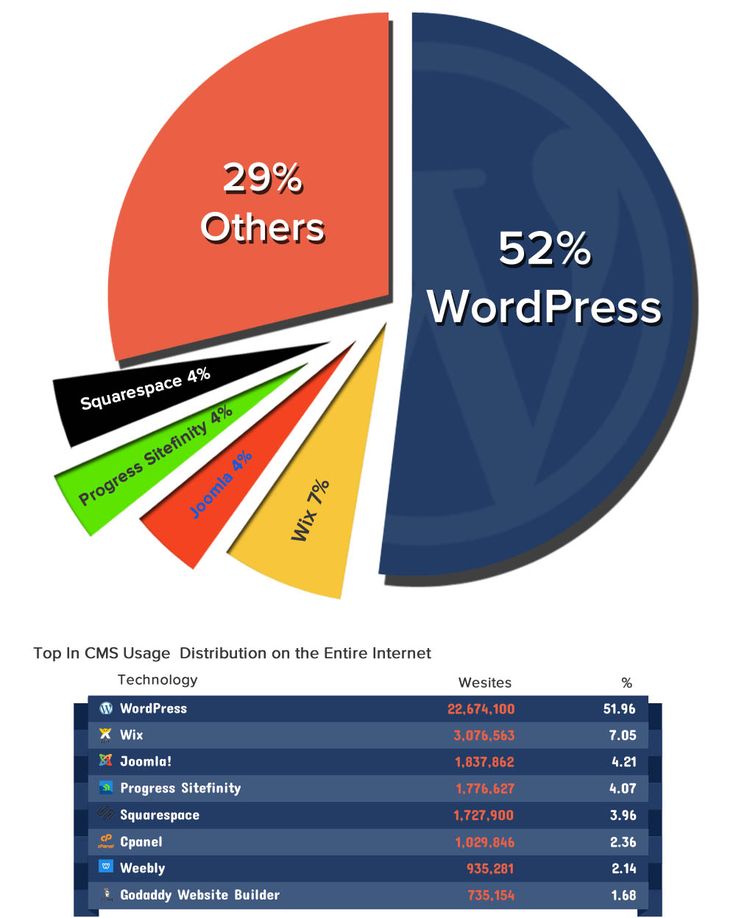
Кому нужна CMS?
Проще говоря, любой компании, которая публикует веб-контент, потребуется CMS Opens a new window . Вопрос в том, кто должен строить и кто должен покупать.
Как правило, предприятия, которым требуется серьезная настройка, которой нет в готовых к развертыванию программных решениях, могут получить пользовательскую CMS, созданную либо собственными силами, либо с помощью аутсорсинга. Тем не менее, большинство предприятий, даже крупные издательства, которые ежедневно публикуют сотни статей и контента, также могут найти подходящее программное обеспечение для системы управления контентом на современном рынке.
Сегодня программное обеспечение системы управления контентом (CMS) предлагает множество дополнительных функций помимо простого редактирования и публикации контента. К ним относятся встроенные шаблоны целевых страниц, встроенные инструменты проверки SEO, редактирование HTML для настройки страницы, настройка тегов, загрузка мультимедиа и т.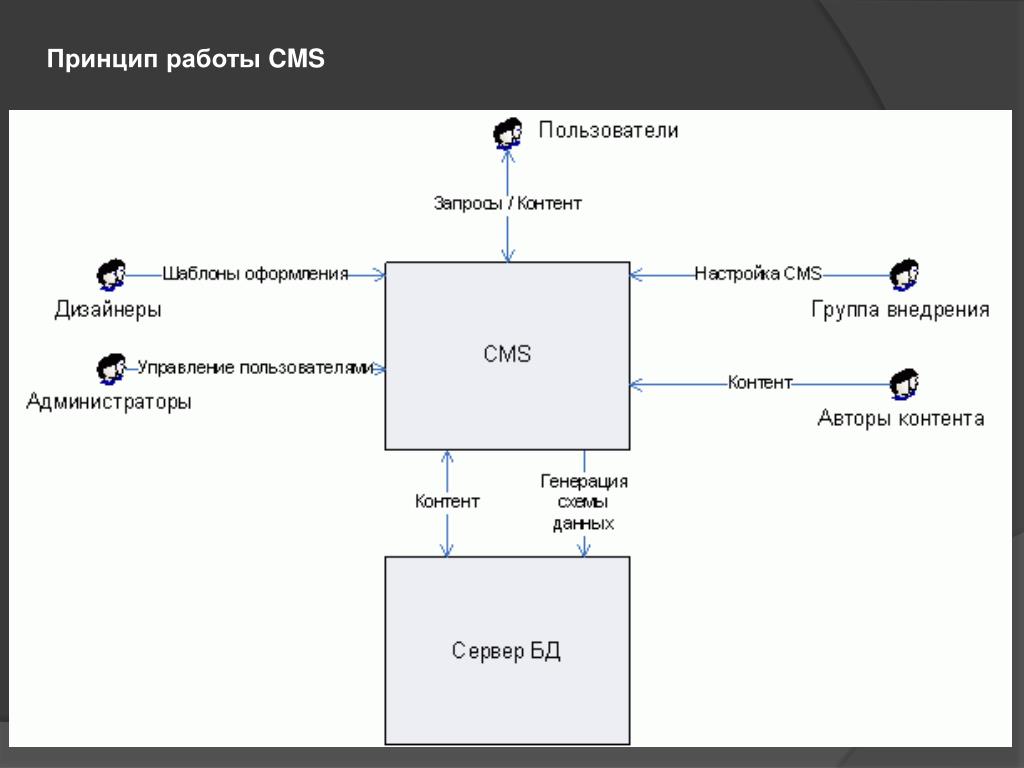 д. Эти функции еще больше сокращают объем работ по разработке, необходимых для управления веб-сайтом и его запуска в целом, помимо просто публикую текст.
д. Эти функции еще больше сокращают объем работ по разработке, необходимых для управления веб-сайтом и его запуска в целом, помимо просто публикую текст.
Фактически, большинство CMS могут ежедневно использоваться группами по контенту и маркетингу без каких-либо технических знаний или помощи разработчика. Таким образом, основное внимание уделяется улучшению взаимодействия с пользователем и обеспечению качества контента, а не беспокойству о технических аспектах сайта. Конечно, помимо предоставленных шаблонов и функций, ИТ-специалисты всегда могут вмешаться, чтобы разработать более индивидуальные решения или настроить функции и шаблоны в соответствии с потребностями бизнеса, которые постоянно развиваются.
Узнайте больше: 10 лучших программных систем для совместной работы с контентом на 2020 г. приложение (CDA):
1. Приложение для управления контентом (CMA) : CMA — это графический пользовательский интерфейс (GUI), который позволяет пользователю управлять дизайном, созданием, изменением и удалением контента на веб-сайте, не требуя глубокое знание языка программирования.
2. Приложение доставки контента (CDA): Этот компонент служит серверной службой, поддерживающей управление и доставку контента . Открывает новое окно после его создания в CMA.
Преимущества системы управления контентом (CMS)
Помимо редактирования и публикации контента, сегодня CMS также стала важным инструментом для совместной работы, когда большинство писателей и маркетологов работают удаленно во время пандемии коронавируса.
Давайте рассмотрим полный набор преимуществ, предлагаемых системой управления контентом в современном контексте:
- Демократизация веб-сайта и управления контентом: это самое большое преимущество программного обеспечения CMS, поскольку оно освобождает ИТ-специалистов от работы полный рабочий день на публикации веб-контента, делая бизнес-пользователей независимыми и гораздо более гибкими и гибкими с точки зрения поддержания своего веб-контента в актуальном состоянии.

- Согласованность контента : CMS предлагает ряд административных и ролевых авторизаций пользователей, которые обеспечивают соблюдение стандартов публикации контента, установленных менеджерами и бизнес-лидерами. Сюда входят настройки тегов страницы (ограничение количества тегов, которые можно создать), форматирование контента (тип шрифта, высота и ширина изображений, форматирование заголовков и подзаголовков и т. д.) и общее взаимодействие с пользователем страницы контента.
- Улучшенные рабочие процессы и совместная работа: поскольку несколько пользователей могут получить одновременный доступ к системе, CMS обеспечивает совместную работу Открывает новое окно , оптимизирует процессы и позволяет контент-менеджерам, разработчикам и ИТ-специалистам выполнять свою работу, не мешая друг другу, в любое время данное время. Контент-менеджеры во всей организации — в разных продуктовых линейках, регионах и рынках — также могут сотрудничать и оптимизировать рабочие процессы публикации контента для беспрепятственного взаимодействия с внешним контентом.

- Простые в использовании шаблоны и форматы: большинство платформ CMS предлагают огромный выбор предварительно разработанных шаблонов для внешнего вида контента. Это не только ускоряет и упрощает работу, но и гарантирует единообразие внешнего вида контента в масштабах всей компании, поддерживая единый имидж бренда.
- Обнаруживаемость контента и поисковая оптимизация: большинство программ CMS предлагают расширенные параметры тегирования контента, чтобы гарантировать, что ваш контент структурирован для оптимального обнаружения с помощью обеих поисковых систем, таких как Google Открывает новое окно и внутренние консоли поиска сайта и системы рекомендаций. Это включает в себя структуру URL-адресов, теги alt для изображений, способ структурирования и тегирования заголовков и подзаголовков, метаописания и т. д. Сегодня многие платформы CMS также предоставляют возможности персонализации контента, когда CMS может автоматически заполнять сайт конкретным контентом.
 разработан для конкретного известного пользователя — функциональность, используемая с большим успехом, особенно издателями онлайн-журналов и новостных порталов, и даже сайтами электронной коммерции.
разработан для конкретного известного пользователя — функциональность, используемая с большим успехом, особенно издателями онлайн-журналов и новостных порталов, и даже сайтами электронной коммерции. - Интеграция для инноваций: Хотя основной функцией платформы CMS является индексация, поиск и извлечение, управление форматами, контроль версий и публикация, многие решения также включают расширенные инструменты или сторонние интеграции. Например, некоторые инструменты CMS предлагают специализированные рекламные функции, которые облегчают цели монетизации контента издателей. Таким образом, блоггеры и владельцы веб-сайтов могут монетизировать контент, используя нативную рекламу или размещение спонсируемого контента на своих веб-сайтах, разрешая закрытый контент, который могут загружать читатели, или запрашивая оплату за контент за платным доступом.
- Безопасность контента: CMS предлагает набор функций безопасности контента, таких как доступ к просмотру и редактированию на основе ролей, отслеживание изменений контента на основе временных меток, отслеживание активности пользователя (кто что редактирует и когда) и т.
 д. Многие решения CMS также предлагают функции отката, которые позволяют пользователям отменять опубликованные изменения и откатывать контент до предыдущей версии.
д. Многие решения CMS также предлагают функции отката, которые позволяют пользователям отменять опубликованные изменения и откатывать контент до предыдущей версии.
Узнайте больше: почему инструменты для совместной работы будут самым большим преимуществом 5Gopens a new window
Сегодня ситуация с поставщиками CMS довольно сложна, и для бизнес-пользователей доступно несколько вариантов в зависимости от их конкретных потребностей, сложности и ресурсов.
Когда дело доходит до выбора правильного программного обеспечения CMS, первое, что нужно решить, это тип CMS, который вам нужен.
1. Определение внутреннего или внешнего варианта использования: вариантов использования CMS охватывают приложения управления корпоративным контентом (ECM) и управления веб-контентом (WCM).
В то время как ECM предлагает встроенный Управление документами, Открывает новое окно Управление цифровыми активами, хранение записей и ролевой доступ к цифровым активам компании, WCM облегчает совместную работу Открывает новое окно Создание веб-сайтов. ECM обычно предназначен для внутреннего использования и обеспечивает наиболее эффективное и действенное использование контента всеми внутренними заинтересованными сторонами, тогда как WCM часто ориентирован на внешний мир с более очевидным маркетингом контента и фокусом на лидогенерации.
ECM обычно предназначен для внутреннего использования и обеспечивает наиболее эффективное и действенное использование контента всеми внутренними заинтересованными сторонами, тогда как WCM часто ориентирован на внешний мир с более очевидным маркетингом контента и фокусом на лидогенерации.
Когда дело доходит до WCM, предприятия также должны думать о своих основных вариантах использования. Например, компаниям, стремящимся разработать веб-сайты, ориентированные на распространение информации, потребуется набор функций, отличный от тех, которые ориентированы на персонализированный контент, интерактивный контент, электронную коммерцию, членство, сообщество или функции социальных сетей.
2. Пользовательская CMS или готовая CMS : Ваш веб-сайт настолько сложен с точки зрения интерактивности, правил или функциональности, что Вам необходимо разработать CMS на заказ? Или стандартная готовая CMS удовлетворит большинство ваших потребностей в публикации контента? Это первый шаг, который нужно сгладить, так как он поможет запустить ваш список поставщиков в зависимости от сложности ваших потребностей и ваших конкретных вариантов использования. Пользовательская CMS — это масштабное мероприятие, требующее серьезного обоснования того, как вы будете укомплектовывать технических и операционных специалистов, необходимых для разработки, обслуживания и обновления/обновления пользовательской системы CMS на постоянной основе. Известная готовая CMS позаботится о большинстве потребностей в публикации контента для средних организаций, и даже глобальные предприятия со сложными потребностями в веб-публикации стремятся к платформам CMS, таким как WordPress, чтобы минимизировать сложность и максимально сосредоточиться на интерфейсе. . Многие готовые решения (особенно с открытым исходным кодом) также допускают достаточную степень настройки в зависимости от конкретных потребностей бизнеса.
Пользовательская CMS — это масштабное мероприятие, требующее серьезного обоснования того, как вы будете укомплектовывать технических и операционных специалистов, необходимых для разработки, обслуживания и обновления/обновления пользовательской системы CMS на постоянной основе. Известная готовая CMS позаботится о большинстве потребностей в публикации контента для средних организаций, и даже глобальные предприятия со сложными потребностями в веб-публикации стремятся к платформам CMS, таким как WordPress, чтобы минимизировать сложность и максимально сосредоточиться на интерфейсе. . Многие готовые решения (особенно с открытым исходным кодом) также допускают достаточную степень настройки в зависимости от конкретных потребностей бизнеса.
3. Связанная или автономная CMS? В любом случае, будь то разработка на заказ или покупка готовой CMS, вы должны выбрать, какой «вид CMS» вам нужен. Это означает выбор между традиционной или «связанной» CMS или безголовой моделью CMS в зависимости от ваших потребностей. Связанные решения CMS идеально подходят для предприятий, которые уделяют большое внимание веб-сайтам как способу взаимодействия с клиентами Opens a new window , поскольку серверная и клиентская часть «связаны». Безголовая CMS становится все более популярным вариантом для предприятий, работающих в комплексе многоканальные среды Открывает новое окно . Это означает, что им нужно взаимодействовать с клиентами не только через веб-сайты, но и через мобильные приложения, программы электронной почты, платформы социальных сетей и т. д. Безголовые CMS отделяют головную часть (внешнюю часть) от тела (внутренней части), чтобы контент на серверной CMS можно легко адаптировать и публиковать в масштабе и скорости на любом количестве интерфейсных устройств, экранов и платформ с минимальными усилиями. Обе потребности различны, как и решения. Узнайте все о безголовых платформах CMS в этой подробной статье.
Связанные решения CMS идеально подходят для предприятий, которые уделяют большое внимание веб-сайтам как способу взаимодействия с клиентами Opens a new window , поскольку серверная и клиентская часть «связаны». Безголовая CMS становится все более популярным вариантом для предприятий, работающих в комплексе многоканальные среды Открывает новое окно . Это означает, что им нужно взаимодействовать с клиентами не только через веб-сайты, но и через мобильные приложения, программы электронной почты, платформы социальных сетей и т. д. Безголовые CMS отделяют головную часть (внешнюю часть) от тела (внутренней части), чтобы контент на серверной CMS можно легко адаптировать и публиковать в масштабе и скорости на любом количестве интерфейсных устройств, экранов и платформ с минимальными усилиями. Обе потребности различны, как и решения. Узнайте все о безголовых платформах CMS в этой подробной статье.
4. Модели развертывания и обслуживания: После того, как вы узнали, какая CMS лучше всего соответствует вашим потребностям, вам также необходимо определить наилучшую модель развертывания. Вы хотите развернуть локально или в облаке? Если облако, вы ищете общедоступное, частное или гибридное облачное решение? И, наконец, какая модель обслуживания вам подходит? Большинство предприятий стремятся к модели SaaS Opens a new window или модели с оплатой по мере потребления на основе подписки, которые обеспечивают простое масштабирование инвестиций; но опять же, все зависит от ваших уникальных потребностей, бюджета и доступа к ИТ-ресурсам. На эти ключевые вопросы необходимо ответить во время составления списка поставщиков CMS, чтобы вы могли оценить их по правильным параметрам.
Вы хотите развернуть локально или в облаке? Если облако, вы ищете общедоступное, частное или гибридное облачное решение? И, наконец, какая модель обслуживания вам подходит? Большинство предприятий стремятся к модели SaaS Opens a new window или модели с оплатой по мере потребления на основе подписки, которые обеспечивают простое масштабирование инвестиций; но опять же, все зависит от ваших уникальных потребностей, бюджета и доступа к ИТ-ресурсам. На эти ключевые вопросы необходимо ответить во время составления списка поставщиков CMS, чтобы вы могли оценить их по правильным параметрам.
Помимо определения типа необходимой CMS, для составления соответствующего списка поставщиков вам также необходимо отметить основные обязательные функции, которые вам нужны, чтобы убедиться, что поставщики, которых вы оцениваете, предлагают сопоставимые функции и возможности.
Узнайте больше: 7 лучших онлайн-инструментов для интерактивной доски в 2020 г. организации.
организации.
Однако выбор правильного программного обеспечения CMS — это решение, основанное на многих соображениях, как указано в разделе выше. Если вы собираетесь использовать платформу CMS от стороннего поставщика, вот список обязательных функций — помимо очевидных функций CMS — которые помогут вам оценить правильных поставщиков и найти лучшее решение для себя.
1. Простота использования — интуитивно понятный пользовательский интерфейс и пользовательский опыт
Выбор правильного решения CMS, предлагающего интуитивно понятный пользовательский интерфейс и UX, имеет решающее значение для повышения производительности труда производительность Открывает новое окно и взаимодействие с конечным пользователем.
Со стороны бизнеса такие пользователи, как контент-менеджеры, нуждаются в простой навигации по CMS и общей простоте использования программного обеспечения для обеспечения оптимальной производительности. Визуальная индикация и интуитивно понятные рабочие процессы Открывает новое окно noopener» title=»Открывает новое окно» target=»_blank» target=»_blank»> снижает потребность в излишнем обучении и позволяет опытным пользователям решать повседневные -дневные вопросы сами по себе и обращаются за помощью только в случае необходимости. 0007
0007
Во внешнем интерфейсе аудитория или посетитель веб-сайта также нуждается в простом и приятном восприятии контента при просмотре сайта и поиске (и нахождении) необходимой им информации с минимальными усилиями.
С технической точки зрения,
2. Масштабируемость, стабильность и гибкость
Это важные соображения для любого стороннего решения CMS, поскольку вам нужна система, способная выдерживать и масштабироваться до больших рабочих нагрузок по мере роста вашей организации, как по сложности содержания, так и по географии. Чтобы идти в ногу с вашим ростом, CMS должна иметь четкое представление о том, как она может помочь масштабироваться в соответствии с потребностями нескольких языков, высокими или сильно колеблющимися объемами трафика, не становясь нестабильной, а также обеспечивать гибкость для быстрых изменений во внешнем интерфейсе. Это особенно важно для покупателей, находящихся на пути гиперроста или работающих в очень динамичных рыночных условиях.
Например, наличие мощного и простого в использовании редактора является основной функцией любого решения по управлению контентом или CMS. Тем не менее, редактор CMS, который без проблем работает как в режимах редактирования WYSIWYG, так и в режиме HTML, позволяет предварительно просматривать содержимое, поддерживает несколько форматов, таких как текст, изображения, видео, gif и т. д., и позволяет легко добавлять сторонний контент, такой как видео YouTube, твиты, подкасты и т. д. помогают повысить продуктивность контент-менеджеров.
Тем не менее, редактор CMS, который без проблем работает как в режимах редактирования WYSIWYG, так и в режиме HTML, позволяет предварительно просматривать содержимое, поддерживает несколько форматов, таких как текст, изображения, видео, gif и т. д., и позволяет легко добавлять сторонний контент, такой как видео YouTube, твиты, подкасты и т. д. помогают повысить продуктивность контент-менеджеров.
3. Сильные возможности SEO
Цифровой контент, независимо от того, насколько хорошо он создан, должен быть доступным для обнаружения, чтобы охватить нужную аудиторию. Большая часть этого — SEO или поисковая оптимизация. Хотя организация страниц таким образом, чтобы поисковые системы могли сканировать и идентифицировать страницы на веб-сайте, является основной функцией и может повысить органическую производительность контента, более надежные функции SEO, такие как инструменты поисковой оптимизации на странице , имеют решающее значение. для оптимизации отдельных веб-страниц с помощью URL-адреса, тега заголовка, метаописания, оптимизации изображений и индексации и т.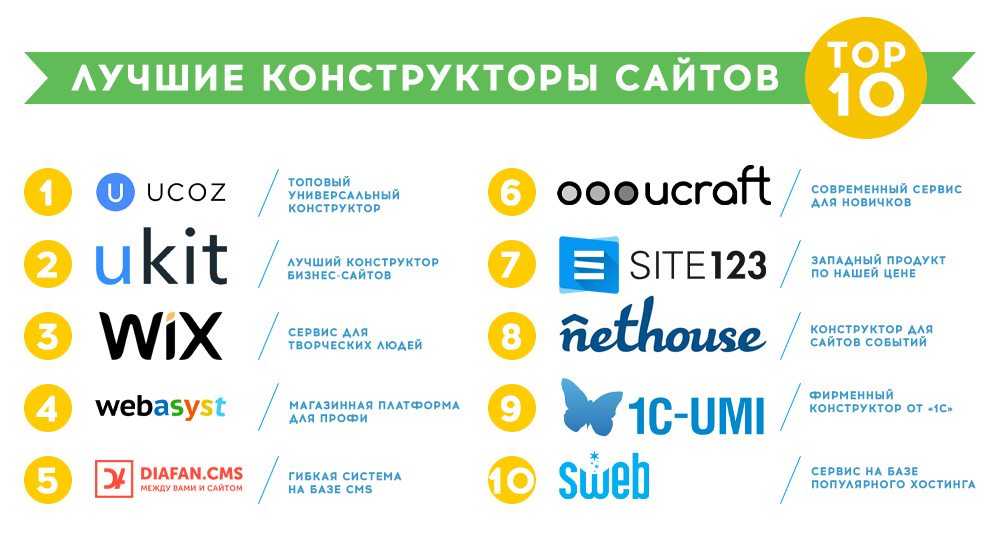 д. Сегодня также важно обеспечить оптимизацию системы для голосового и видеопоиска, поскольку такой контент набирает популярность среди аудитории и поисковых систем. Сайты с большими репозиториями контента также нуждаются в мощной функции поиска по сайту, чтобы помочь аудитории легко находить контент с помощью релевантных результатов поиска.
д. Сегодня также важно обеспечить оптимизацию системы для голосового и видеопоиска, поскольку такой контент набирает популярность среди аудитории и поисковых систем. Сайты с большими репозиториями контента также нуждаются в мощной функции поиска по сайту, чтобы помочь аудитории легко находить контент с помощью релевантных результатов поиска.
4. Полная интеграция и подключаемые модули со сторонними приложениями
На рынке не существует универсального решения CMS, которое бы предлагало все функции, и большинство инструментов CMS заявляют о возможности интеграции, а также о легком доступе к рынок плагинов для расширения функциональности веб-сайта. Например, сторонние интеграции с платформами почтового маркетинга или социальными сетями помогают автоматизировать кампании по электронной почте или планировать публикации в социальных сетях для нового добавленного контента.
Тем не менее, интеграция остается серьезной проблемой для бизнеса, когда дело доходит до технологических стеков, и это область, которая требует дополнительного внимания при оценке потенциальных поставщиков. Насколько хорошо она интегрируется, насколько велик рынок плагинов или приложений или экосистема, насколько безопасны интеграции, сколько технических вмешательств необходимо для включения интеграции или плагина и т. д. — все это важные факторы, которые отличают одну CMS от других. другой.
Насколько хорошо она интегрируется, насколько велик рынок плагинов или приложений или экосистема, насколько безопасны интеграции, сколько технических вмешательств необходимо для включения интеграции или плагина и т. д. — все это важные факторы, которые отличают одну CMS от других. другой.
5. Динамическое управление контентом:
Управление огромным и экспоненциально растущим хранилищем контента является ключевой функцией CMS. Тем не менее, удобная и динамичная система управления контентом означает лучшую, чем у других, систему таксономии контента, теги контента открывает новое окно, возможности , согласование с функциями SEO и поиска по сайту, возможность легко извлекать нужный контент на основе по запросам пользователей во внешнем интерфейсе без задержек и отказов, эффективный контроль версий контента и т. д. — все это области, которые следует учитывать при оценке возможностей управления контентом потенциальных инструментов CMS.
6.
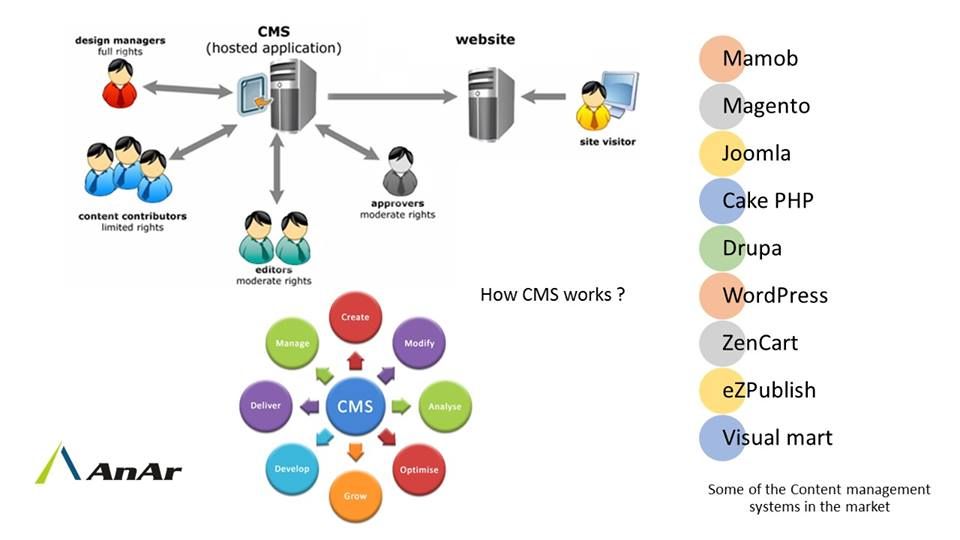 Оптимизация производительности контента:
Оптимизация производительности контента:Это важная область, которую часто упускают из виду, когда выполняется оценка конкретной функции. Как CMS может оптимизировать производительность контента? Для этого ищите мощную и привлекательную панель анализа контента, которая даст вам правильную информацию, а также возможность тестировать и оптимизировать форматы и места размещения контента, например, A/B-тестирование.
7. Веб-безопасность:
Одним из самых больших преимуществ работы с программным обеспечением CMS на основе SaaS является то, что вы также получаете доступ к лучшим в своем классе функциям безопасности и обновлениям. Это особенно важно для сайтов, которые обрабатывают большое количество персональных данных и других конфиденциальных данных.
Между выбором и развертыванием наилучшей из возможных CMS и получением оптимальной отдачи от системы есть много промахов. Давайте рассмотрим некоторые из проверенных передовых отраслевых практик, чтобы получить максимальную отдачу от ваших инвестиций в CMS: .
1. Знайте свою цель: варианты использования и результаты
При составлении списка CMS крайне важно в первую очередь учитывать конечных пользователей. Поэтому привлеките несколько заинтересованных сторон в зависимости от характера ваших конечных пользователей — как внутренних, так и внешних.
Например, если веб-мастер — единственный пользователь в фирме, то идеальным выбором будет техническое решение. Но организация с полноценной командой по контенту должна выбрать простую CMS, надежную и простую в использовании, требующую минимального обучения 9.0007
2. Выберите хороший веб-хост
В то время как гигантские корпорации обычно имеют свои собственные серверы веб-хостинга, это может быть не так для небольших предприятий. Поэтому ключевым моментом является выбор веб-хостинга, который обеспечивает быструю скорость загрузки страниц и максимальное время безотказной работы веб-сайта, а также стабильность и пропускную способность в зависимости от нагрузки трафика и потребностей в хранилище.
3. Внедрение строгой архитектуры безопасности увеличение числа точек соприкосновения и устройств привело к увеличению уязвимостей системы безопасности и утечек данных. В глобальном масштабе попытки грубой силы входа в систему, атаки вредоносных программ и перенаправления привели к потере миллиардов долларов дохода как для компаний, так и для государственных организаций, не говоря уже о потере доверия и штрафах со стороны регулирующих органов.
Важно знать дорожную карту безопасности вашего поставщика и исторические показатели успеха, но независимо от того, насколько хорош ваш поставщик CMS, сама организация также несет ответственность за собственную безопасность и гарантирует, что пользователи обучены передовым методам обеспечения безопасности, особенно при удаленной работе или на мобильные устройства.
4. Выбирайте расширения или плагины с умом
Расширения и плагины помогают расширить функциональные возможности системы CMS. Некоторые из них повышают производительность веб-сайта, некоторые могут улучшить взаимодействие с пользователем, а некоторые позволяют добавлять сторонние интеграции на ваш веб-сайт.
Например, вы не можете создать интернет-магазин на своем веб-сайте, используя только WordPress CMS, но вам потребуется добавить что-то вроде расширения WooCommerce, чтобы создать полноценную функциональность электронной коммерции.
Однако рекомендуется помнить о плагинах и расширениях, которые вы решите встроить в свой сайт, и избегать «франкенсайтов», полных беспорядочных интеграций, которые впоследствии могут вызвать проблемы. Плагины также могут негативно повлиять на вашу безопасность и скорость сайта, поэтому при создании стека плагинов учитывайте все внешние и внутренние аспекты.
5. Четко определите роли и рабочие процессы в команде
Публикация контента через платформу CMS включает три этапа: создание, редактирование (утверждение/отклонение) и выпуск контента. Компании с полноценными группами контента и командами разработчиков должны четко определить роли и наладить рабочие процессы, чтобы обеспечить бесперебойную работу своего механизма контента.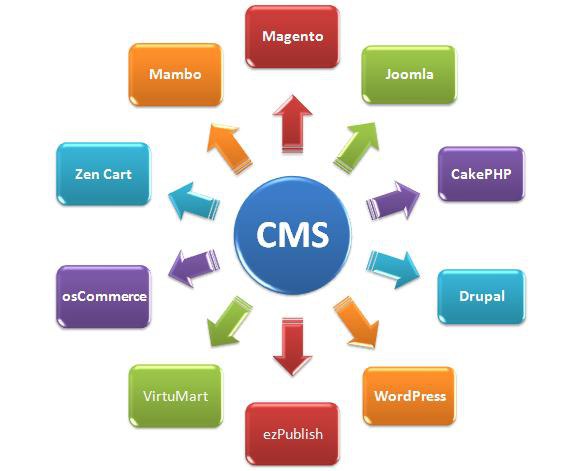
Для получения оптимальных результатов просмотрите и улучшите текущие процессы и при необходимости переназначьте роли. Это позволит вам делать две вещи: одновременно легко управлять различными проектами и элементами контента; и организуйте правильное обучение, чтобы повысить эффективность и производительность команды без дублирования.
6. Проведение периодической инвентаризации контента
Периодическая инвентаризация вашего контента обеспечивает подробный и обновленный обзор всего контента по дате публикации и издателю.
Это помогает поддерживать чистоту CMS, гарантируя, что различные форматы контента, которые могут нуждаться в различных графиках обслуживания или обновлений, не будут игнорироваться. Актуальность обеспечивает лучшие результаты органического поиска, а также предлагает большую ценность для читателей и посетителей.
Например, отчет о путешествии в туристическое направление может требовать ежегодного обслуживания, тогда как веб-страница с финансовой отчетностью может нуждаться в ежемесячном обновлении и регулярном контроле.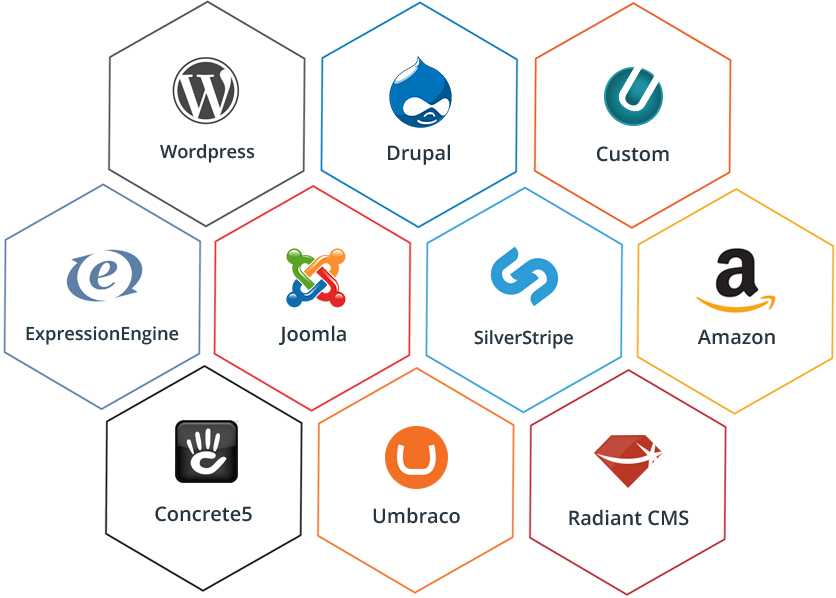
7. Содействие культуре ориентированности на качество
Создание и поддержание культуры ориентированности на качество в вашей организации — еще один передовой метод оптимизации управления веб-контентом. Когда редакторы контента вашей команды и другие заинтересованные стороны понимают важность качественного контента и придерживаются лучших практик, органический охват веб-сайта значительно увеличивается.
Чтобы облегчить это, создайте правильную команду с нужными наборами навыков, следуйте передовым методам создания контента и управления им, внедрите эффективные рабочие процессы и культуру совместной работы, а также обеспечьте управление правами пользователей и управление проблемами в программном обеспечении CMS.
8. Отслеживание новых тенденций
Наконец, очень важно уделять пристальное внимание новым тенденциям и усовершенствованиям платформы CMS или программного обеспечения на рынке. От поисковой оптимизации до улучшений безопасности, скоростных хаков или революционных новых подключаемых модулей — важно знать о новых возможностях, позволяющих получить больше от вашей контент-стратегии с помощью вашей CMS. Например, сегодня большой тенденцией управления контентом является переход к безголовой CMS, которая позволяет легко публиковать контент на платформах и экранах за пределами веб-сайта — будь то мобильные приложения, цифровые вывески, электронный маркетинг или платформы электронной коммерции. такая миграция может иметь большую отдачу в контексте вашей организации.
Например, сегодня большой тенденцией управления контентом является переход к безголовой CMS, которая позволяет легко публиковать контент на платформах и экранах за пределами веб-сайта — будь то мобильные приложения, цифровые вывески, электронный маркетинг или платформы электронной коммерции. такая миграция может иметь большую отдачу в контексте вашей организации.
В заключение
Системы управления контентом позволяют пользователям создавать и вести веб-сайты или блоги, не требуя специальных навыков программирования. Прежде чем выбрать поставщика CMS, тщательно оцените свои бизнес-потребности, варианты использования, бюджет, доступность ресурсов — как технических, так и нетехнических, безопасность, масштабируемость и другие требования.
Некоторые из крупнейших брендов используют WordPress или Drupal для своих веб-сайтов. Однако пользователи с особыми требованиями или предпочитающие проприетарное программное обеспечение могут загрузить и настроить программное обеспечение CMS с открытым исходным кодом или даже разработать собственную архитектуру CMS.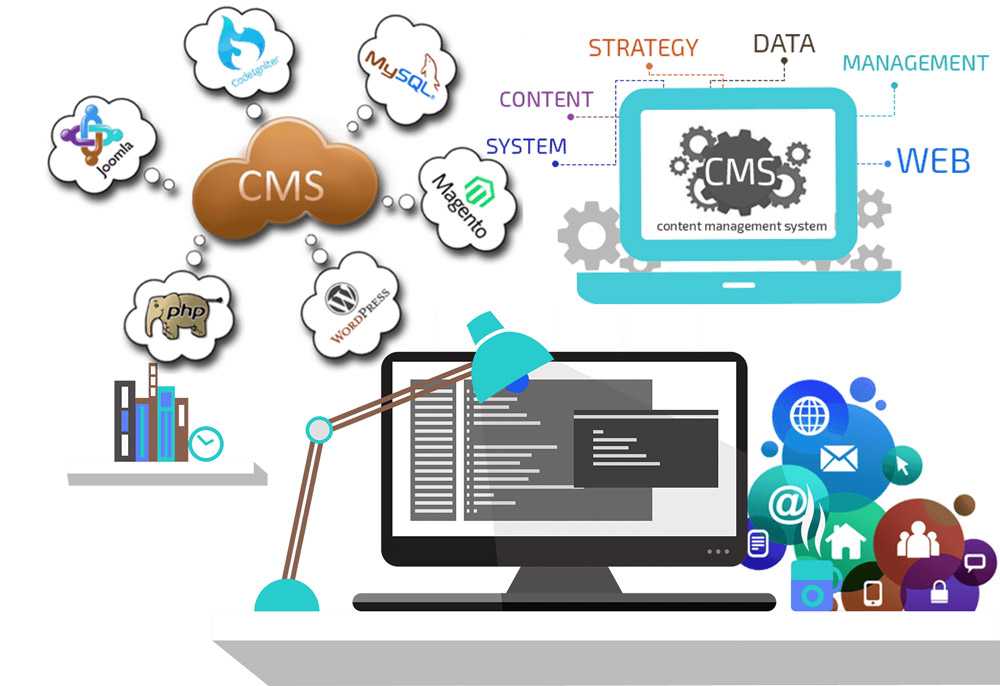 Модели развертывания в облаке упростили установку и управление программным обеспечением CMS, позволив даже самой маленькой организации превзойти их вес благодаря великолепно выглядящим веб-сайтам, которые предлагают восхитительный пользовательский интерфейс.
Модели развертывания в облаке упростили установку и управление программным обеспечением CMS, позволив даже самой маленькой организации превзойти их вес благодаря великолепно выглядящим веб-сайтам, которые предлагают восхитительный пользовательский интерфейс.
Какие функции, по вашему мнению, должна включать CMS? Прокомментируйте ниже или дайте нам знать на LinkedInОткрывает новое окно , TwitterОткрывает новое окно или FacebookОткрывает новое окно . Мы хотели бы услышать от вас!
Что такое система управления контентом (CMS)? Определение, ключевые функции, лучшие практики с примерами
Система управления контентом (CMS) определяется как программное приложение, которое позволяет пользователям создавать, редактировать, публиковать и организовывать контент веб-сайта практически без программирования .
В этой статье мы рассмотрим, что такое система управления контентом (CMS), ее компоненты, ключевые функции, лучшие практики и пять наиболее широко используемых CMS. Давайте погрузимся!
Давайте погрузимся!
Содержание
- Что такое система управления контентом (CMS)?
- В чем разница между CMS и DXP?
- 7 Ключевые функции системы управления контентом
- Топ-5 систем управления контентом
- Шесть лучших практик для вашей CMS
Система управления контентом (CMS) позволяет пользователям управлять своими веб-сайтами, не требуя от них написания тысяч строк кода. CMS предоставляет редактор WYSISYG (что видишь, то и получаешь), который позволяет пользователям беспрепятственно создавать контент веб-сайта.
Как правило, веб-сайты создаются с использованием языка гипертекстовой разметки (HTML) и каскадных таблиц стилей (CSS). Вам необходимо иметь глубокие знания этих языков, чтобы иметь возможность создать базовый веб-сайт, а для расширенных функций вам необходимо знать языки сценариев, такие как JavaScript.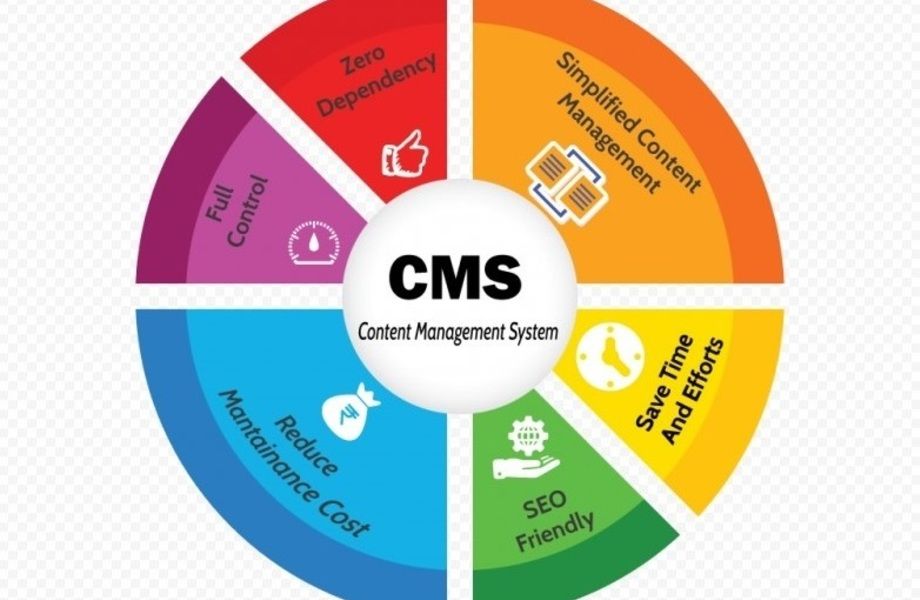 С другой стороны, CMS содержит встроенные шаблоны, разработанные с использованием этих языков, которые вы можете использовать для создания контента. Имея базовые знания HTML/CSS, вы можете настроить эти шаблоны и настроить их в соответствии со своими требованиями.
С другой стороны, CMS содержит встроенные шаблоны, разработанные с использованием этих языков, которые вы можете использовать для создания контента. Имея базовые знания HTML/CSS, вы можете настроить эти шаблоны и настроить их в соответствии со своими требованиями.
Со временем возможности систем управления контентом расширились, и вы можете использовать их для разработки следующих типов веб-сайтов:
- Статический веб-сайт
- Платформа для блогов
- Новости/публикации
- Форумы
- Интернет-магазин
- Социальные сети
- Веб-сайт онлайн-обучения и т. д.
Наряду с CMS вам также потребуется доменное имя и веб-хостинг для настройки вашего веб-сайта. Доменное имя выступает в качестве адреса, тогда как веб-хостинг выступает в качестве дома/хранилища для содержимого веб-сайта.
Система управления контентом состоит из следующих двух элементов:
1 . Приложение для управления контентом (CMA): Это графический пользовательский интерфейс (GUI), который вы используете для управления контентом веб-сайта
2 .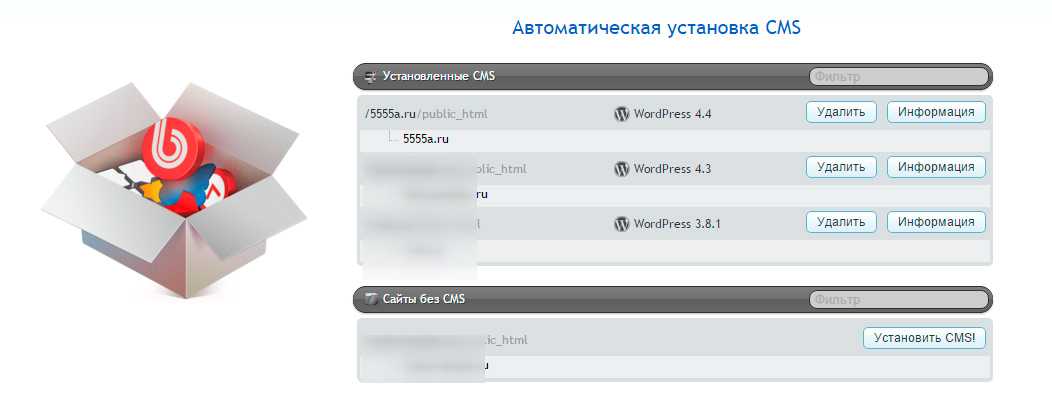 Приложение для доставки контента (CDA): CDA — это серверная часть CMS, которая обновляет веб-сайт
Приложение для доставки контента (CDA): CDA — это серверная часть CMS, которая обновляет веб-сайт
Узнайте больше: станет ли DAM будущим маркетингового контента? шум в пространстве martech. Но что это такое? И чем они отличаются от CMS?
Платформы цифрового взаимодействия (DXP) позволяют организациям предоставлять персонализированный опыт своей аудитории в различных точках взаимодействия. Сочетание омниканального маркетинга и клиентского опыта делает DXP эффективным решением, позволяющим реализовать и то, и другое.
Таким образом, в то время как CMS остается центральным элементом управления контентом, DXP может действовать как расширение, помогающее организациям доставлять более качественный контент своей аудитории.
7 Ключевые функции системы управления контентом
Независимо от того, выбираете ли вы существующее приложение CMS, такое как WordPress, Squarespace, или разрабатываете CMS в соответствии с вашими требованиями, убедитесь, что оно предлагает следующие семь функций:
1.
 Интуитивно понятный пользовательский интерфейс и опыт (UI/UX)
Интуитивно понятный пользовательский интерфейс и опыт (UI/UX)Маловероятно что конечные пользователи CMS будут владеть технологиями или программированием. Интуитивно понятный пользовательский интерфейс/UX гарантирует, что любой непрофессионал сможет понять и использовать CMS. Пользователь должен иметь возможность находить ключевые функции на основе визуальных подсказок (таких как текст или значки), а не помнить, как их найти. Удобный интерфейс также позволяет пользователям легко устранять основные ошибки и обращаться за поддержкой в случае необходимости.
2. Гибкая структура сайта
Структура сайта имеет три аспекта:
- По мере увеличения производства вашего контента CMS должна быть в состоянии идти в ногу с ним, не влияя на производительность.
- Первоначально пользователь должен иметь возможность настроить постоянную ссылку, чтобы структурировать содержимое веб-сайта в соответствии со своими потребностями. CMS также должна предлагать функции для разделения контента на основе категорий, тегов и т.
 д.
д. - CMS должна легко вносить изменения во внешний вид или шаблоны контента с помощью кнопок или базовых навыков работы с HTML.
3. Мощный редактор
Редактор CMS может работать как в режиме WYSIWYG, так и в режиме редактирования HTML. Редактор должен поддерживать различные форматы контента, такие как простой текст, изображения, видео, gif, галерея изображений и так далее. Он также должен позволить пользователям добавлять сторонний контент, такой как видео на YouTube, твиты в Твиттере или подкасты, путем вставки кода для встраивания через HTML-редактор, хотя более новые редакторы способны добиться того же, добавив прямую ссылку.
Функция планирования должна позволять пользователям планировать публикации в будущем или задним числом.
4. Инструменты SEO на странице
Вы можете оптимизировать отдельные веб-страницы и сообщения в блогах с помощью инструментов SEO на странице. Эти инструменты позволяют пользователям редактировать URL-адрес, тег заголовка, метаописание и т. д. Когда дело доходит до оптимизации изображения, вы должны иметь возможность добавлять к изображению заголовок и замещающий текст.
д. Когда дело доходит до оптимизации изображения, вы должны иметь возможность добавлять к изображению заголовок и замещающий текст.
Чтобы веб-сайт можно было легко сканировать поисковыми ботами/пауками, пользователи должны иметь возможность добавить его в Google Search Console и Bing Webmaster Tools, а также добавить свои фрагменты кода в CMS.
5. Управление контентом
Хотя загрузка изображений и других файлов в CMS — это прогулка по парку, доступ к ним позже может стать кошмаром, особенно при поиске старых файлов. Надежная функция управления контентом позволит пользователям искать, сортировать или фильтровать файлы по их имени, дате, формату. Функция черновика позволяет пользователям сохранять часть контента в автономном режиме, не удаляя ее.
Основные функции редактирования изображений, такие как обрезка и изменение размера, облегчают пользователям внесение изменений в файлы в CMS.
6. Сторонние интеграции
Постоянно расширяющийся стек martech требует сложных рабочих процессов для управления избыточностью процессов. Хотя CMS не может предложить каждую отдельную функцию, она должна предоставлять функции для интеграции сторонних приложений для автоматизации различных процессов. Например, вы можете использовать плагины в WordPress для расширения его возможностей. Вот неполный список интеграций, которые упростили бы рабочий процесс CMS:
Хотя CMS не может предложить каждую отдельную функцию, она должна предоставлять функции для интеграции сторонних приложений для автоматизации различных процессов. Например, вы можете использовать плагины в WordPress для расширения его возможностей. Вот неполный список интеграций, которые упростили бы рабочий процесс CMS:
- Безопасность: Если CMS не обеспечивает надежные функции безопасности, вы должны иметь возможность интегрировать подключаемые модули безопасности для предотвращения атак на сайты и утечки данных.
- Резервное копирование данных: Решение для резервного копирования данных позволяет вам сохранять самую последнюю резервную копию вашего веб-сайта. Вы можете сделать это вручную или автоматизировать процесс через запланированные промежутки времени.
- Маркетинг по электронной почте: Интегрируя платформу маркетинга по электронной почте с CMS, вы можете автоматизировать усилия по созданию списков и настроить рабочие процессы, которые могут отправлять электронные письма вашим подписчикам каждый раз, когда вы публикуете новый контент.

- Электронная коммерция: Вы можете настроить интернет-магазин с помощью интеграции электронной коммерции, такой как Shopify.
- Социальные сети: Планируйте свои действия в социальных сетях в соответствии с редакционным календарем вашего блога. Подобно маркетингу по электронной почте, вы можете запланировать публикации в социальных сетях для недавно опубликованного контента.
- Аналитика: Хотя многие CMS предлагают встроенную функцию базовой аналитики, вы можете анализировать свой веб-сайт на гораздо более сложном уровне, интегрировав его с аналитическим инструментом, таким как Google Analytics.
7. Несколько ролей пользователей
Иерархическое назначение ролей пользователей обеспечивает простоту управления контентом и бесперебойный рабочий процесс публикации. Например, у суперадминистратора будут все права, включая внесение эстетических изменений на сайт и публикацию контента. Принимая во внимание, что участник может добавлять контент, но не может публиковать его, если его не одобрит редактор.
В зависимости от структуры вашей команды вы должны иметь возможность назначать роли редактора, автора, участника и т. д. соответствующим членам команды, чтобы публикация контента проходила через стандартный процесс.
Узнать больше: 0 Лучшее программное обеспечение для систем управления контентом (CMS) в 2020 г. В этом разделе мы рассмотрим пять наиболее часто используемых CMS:
1. WordPress
Возможно, эта CMS никому не знакома. Запущенный в 2003 году как платформа для ведения блогов, WordPress превратился в нечто большее. Одной из самых сильных сторон WordPress являются бесконечные возможности настройки. Наличие сторонних тем и плагинов позволяет вам создавать свой веб-сайт в соответствии с вашими конкретными требованиями. Говоря о настройках, хотя WordPress предлагает услуги домена и хостинга, вы можете использовать сторонние сервисы для настройки своего веб-сайта.
2. Squarespace
Squarespace известен своим конструктором веб-сайтов с функцией перетаскивания, который позволяет пользователям, не умеющим программировать, создавать веб-сайты.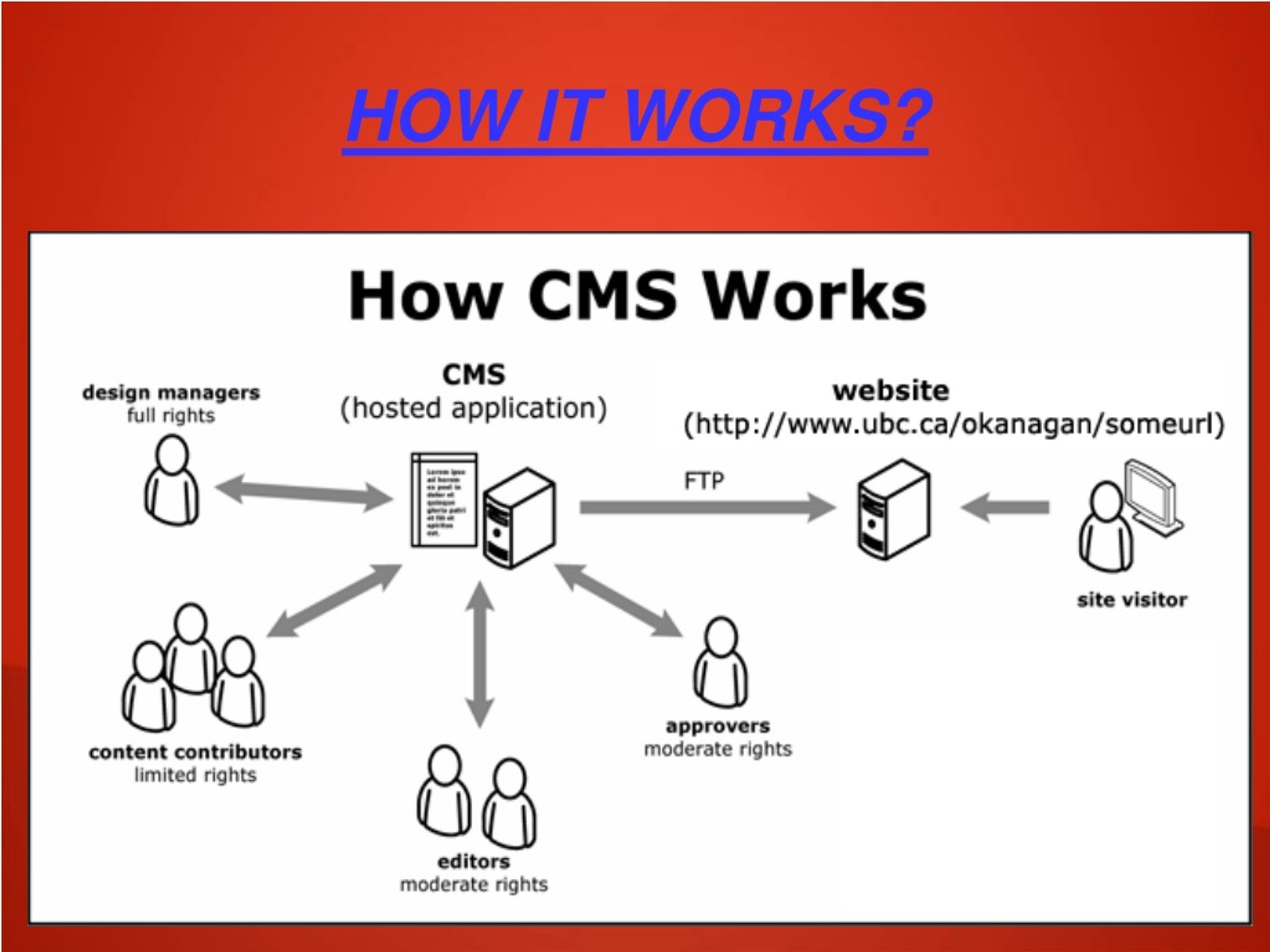 Разница между Squarespace и WordPress заключается в том, что с Squarespace вы не можете использовать стороннее доменное имя и услуги хостинга.
Разница между Squarespace и WordPress заключается в том, что с Squarespace вы не можете использовать стороннее доменное имя и услуги хостинга.
Squarespace предлагает ежемесячные и годовые планы подписки в соответствии с вашими требованиями. Платформа позволяет настроить как простой одностраничный веб-сайт, так и полноценный интернет-магазин.
3. Викс
Wix предлагает функции, аналогичные Squarespace. Платформа предлагает на выбор более 500 шаблонов веб-сайтов, оптимизированных для мобильных устройств, с более чем 100 встроенными шрифтами. Хотя вы можете настроить блог бесплатно, вам необходимо перейти на премиум-план, чтобы получить собственное доменное имя и работу без рекламы.
Wix также позволяет пользователям создавать интернет-магазины, принимать онлайн-платежи и отправлять индивидуальные кампании по электронной почте.
4. Magento
Magento — одна из самых мощных платформ электронной коммерции с открытым исходным кодом, а не CMS как таковая. Платформа предлагает решения для электронной коммерции для малых предприятий, организаций среднего и крупного бизнеса.
Платформа предлагает решения для электронной коммерции для малых предприятий, организаций среднего и крупного бизнеса.
Встроенные функции обслуживания клиентов, управления заказами и бизнес-анализа/аналитики, предлагаемые Magento, позволяют владельцам магазинов управлять всем из одного места. Торговая площадка Magento состоит из сторонних расширений для расширения возможностей магазина.
5. HubSpot
CMS HubSpot обладает множеством функций персонализации благодаря предложениям комплексной автоматизации маркетинга. Вы можете передавать данные CRM в CMS, чтобы оптимизировать работу веб-сайта для каждого пользователя.
С помощью HubSpot вы можете управлять сообщениями в блогах, целевыми страницами, электронными письмами, страницами сайта и т. д. в одном месте. HubSpot CMS также предлагает сеть доставки контента (CDN), чтобы гарантировать, что ваш контент будет доставлен по всему миру за относительно короткое время.
Узнайте больше: что такое контент-маркетинг? Определение, типы, рекомендации, преимущества и примерыOpens a new window
6 лучших рекомендаций для использования в вашей CMS
CMS обеспечивает бесперебойную работу вашей системы управления контентом. Обязательно внедрите эти шесть лучших практик для своей CMS.
Обязательно внедрите эти шесть лучших практик для своей CMS.
1. Определите цель
Перед включением CMS в краткий список необходимо привлечь множество заинтересованных сторон, чтобы выбрать правильное решение. Сначала подумайте о конечных пользователях, потому что именно они будут использовать его больше всего. Например, если веб-мастер — единственный пользователь в фирме, то CMS с некоторыми техническими особенностями не будет проблемой. С другой стороны, организация с полноценной командой контента должна иметь простую CMS.
Также учитывайте масштабируемость при оценке различных вариантов. Масштабируемость должна включать простоту использования и стоимость управления контентом по мере роста. Например, несмотря на то, что Squarespace — отличная CMS для малого и среднего бизнеса, она может оказаться непригодной для веб-сайтов публикации.
2. Выберите хороший веб-хост
Хотя у гигантских корпораций есть свои собственные серверы, это может быть не для каждого бизнеса. Поскольку веб-хостинг частично определяет скорость загрузки вашего сайта, убедитесь, что вы выбрали быстрый. Вот некоторые другие соображения, которые необходимо учитывать:
Поскольку веб-хостинг частично определяет скорость загрузки вашего сайта, убедитесь, что вы выбрали быстрый. Вот некоторые другие соображения, которые необходимо учитывать:
- Выберите хост с максимальным временем безотказной работы. Аптайм — это время, в течение которого сервер был активен. Многие веб-хостинги в наши дни обещают время безотказной работы 99,9%.
- С вас будет взиматься плата в зависимости от ежемесячного трафика, который вы получаете, включая объем хранилища и пропускную способность. Измерьте текущий трафик веб-сайта и оцените приблизительную цифру, чтобы помочь вам выбрать правильный план. Если вы используете веб-сайт с высокой посещаемостью, выберите план с высокой пропускной способностью.
- Оцените поддержку клиентов на основе среднего времени обработки и средств связи. Это особенно важно, если у вас есть собственная команда, управляющая серверной частью CMS.
- Существуют различные типы серверов — общие, выделенные и облачные.
 На общем сервере может размещаться несколько веб-сайтов, тогда как на выделенном сервере размещается один веб-сайт. Выберите тип сервера в зависимости от вашего трафика, требуемого места для хранения и бюджета.
На общем сервере может размещаться несколько веб-сайтов, тогда как на выделенном сервере размещается один веб-сайт. Выберите тип сервера в зависимости от вашего трафика, требуемого места для хранения и бюджета.
3. Примите необходимые меры безопасности
Мы продолжаем получать новости о хакерах, использующих уязвимости в системе безопасности для утечки конфиденциальных данных. Часто компаниям приходится платить огромную сумму, чтобы восстановить доступ к своему веб-сайту. Попытки входа в систему грубой силой, перенаправления и бэкдоры — вот некоторые из распространенных методов взлома.
Выбор надежного хоста, настройка URL-адреса для входа в CMS, ограничение попыток входа и регулярное обновление до последней версии CMS определенно сделают ваш сайт безопасным.
Кроме того, автоматизация процесса резервного копирования веб-сайта сохранит копию файлов вашего веб-сайта на защищенном сервере, которую вы сможете восстановить в случае компрометации данных веб-сайта.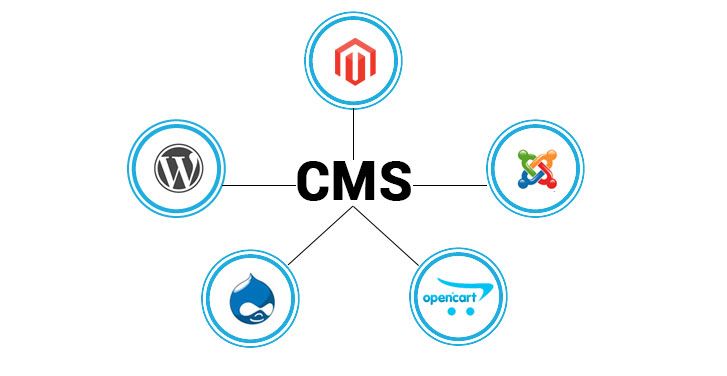
4. Выбирайте расширения с умом
Расширения интегрируют дополнительные функции в вашу CMS. Например, хотя вы не можете создать интернет-магазин, используя только WordPress, установка расширения/плагина WooCommerce может помочь вам разработать полноценный веб-сайт электронной коммерции.
Некоторые расширения повышают производительность веб-сайта, некоторые улучшают пользовательский интерфейс, а некоторые позволяют интегрировать сторонние сервисы. Поэтому, в зависимости от их функциональности, они могут работать в бэкэнде, во фронтенде или одновременно на обоих концах. Использование слишком большого количества расширений, работающих во внешнем интерфейсе, может снизить скорость загрузки веб-сайта.
Ключ в том, чтобы выбирать плагины, известные своей эффективной практикой кодирования. Вы можете прочитать рейтинги и обзоры в каталоге расширений/плагинов, чтобы получить лучшее представление.
5. Определение командных ролей и рабочих процессов
Публикация контента в CMS проходит в три этапа: создание, редактирование (утверждение/отклонение) и выпуск контента. С этими обязанностями может справиться как один человек, так и целая команда.
С этими обязанностями может справиться как один человек, так и целая команда.
Вам необходимо определить четкие роли и установить рабочий процесс, чтобы обеспечить бесперебойную работу вашего компьютера с контентом. Это требует, чтобы вы приняли во внимание ваш текущий процесс, усовершенствовали его там, где это необходимо, и переназначили роли персоналу команды. Это позволит вам сделать две вещи:
- Организуйте необходимые учебные занятия в зависимости от роли пользователя. Например, автору нужно только знать, как добавлять контент в систему, тогда как суперадминистратор должен знать все тонкости системы.
- Поскольку у каждого члена команды есть четко определенная роль, они могут одновременно управлять разными проектами и частями контента, не перегружаясь.
6. Создание шаблонов содержимого
Шаблоны предоставляют рекомендации по структурированию содержимого. Такая согласованность повышает эффективность и уменьшает количество ошибок.

 .
.
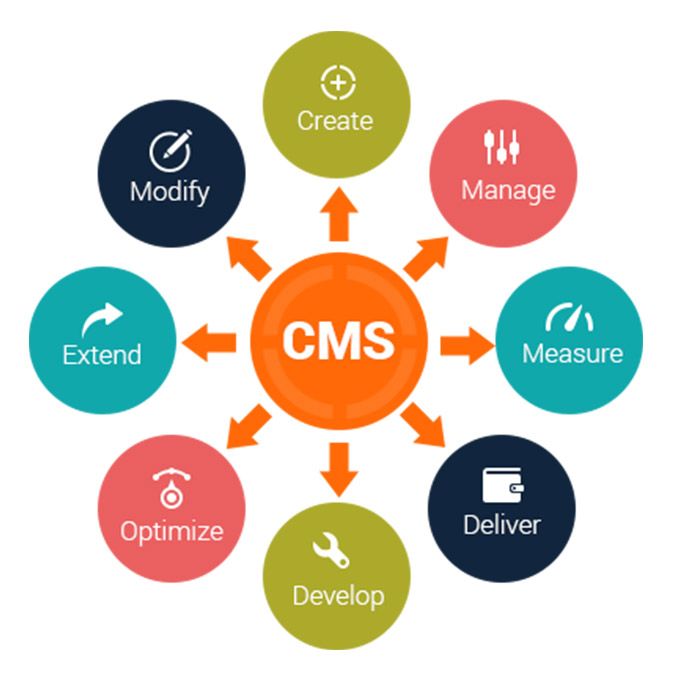
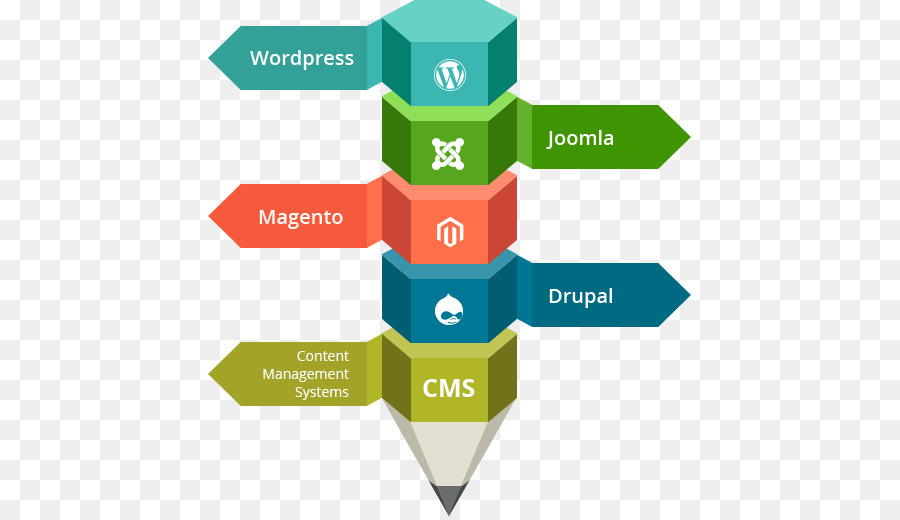 разработан для конкретного известного пользователя — функциональность, используемая с большим успехом, особенно издателями онлайн-журналов и новостных порталов, и даже сайтами электронной коммерции.
разработан для конкретного известного пользователя — функциональность, используемая с большим успехом, особенно издателями онлайн-журналов и новостных порталов, и даже сайтами электронной коммерции. д. Многие решения CMS также предлагают функции отката, которые позволяют пользователям отменять опубликованные изменения и откатывать контент до предыдущей версии.
д. Многие решения CMS также предлагают функции отката, которые позволяют пользователям отменять опубликованные изменения и откатывать контент до предыдущей версии.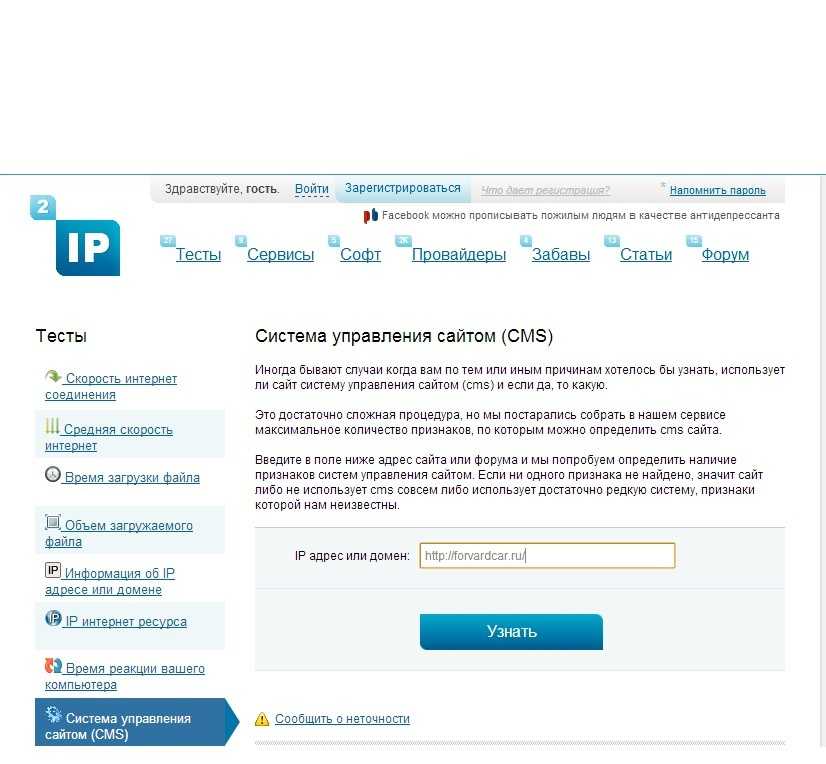 д.
д.
 На общем сервере может размещаться несколько веб-сайтов, тогда как на выделенном сервере размещается один веб-сайт. Выберите тип сервера в зависимости от вашего трафика, требуемого места для хранения и бюджета.
На общем сервере может размещаться несколько веб-сайтов, тогда как на выделенном сервере размещается один веб-сайт. Выберите тип сервера в зависимости от вашего трафика, требуемого места для хранения и бюджета.